亲爱的Skype用户们,你是否曾在某个慵懒的午后,突然想改个昵称,或者某个忙碌的早晨,想要换一个更顺口的用户名?别急,今天就来手把手教你如何轻松修改Skype账号,让你的Skype之旅更加个性化!
一、昵称大变身:Skype昵称修改全攻略
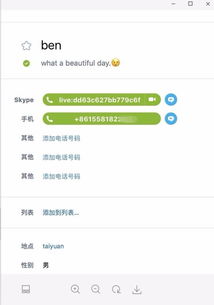
你知道吗?在Skype里,昵称可是你的小秘密,只有在线时好友才能看到哦!想要改个昵称,简单得就像换衣服一样轻松。下面,就让我来带你一步步完成这场“变身”之旅吧!
1. 登录Skype:首先,当然是要登录你的Skype账号啦!
2. 编辑个人资料:点击菜单栏中的“文件”,然后选择“编辑个人资料”。
3. 修改昵称:在个人资料窗口的右上方,你会看到你的昵称,点击它,编辑框就会跳出来啦!
4. 输入新昵称:在这里,你可以随心所欲地输入你想要的新昵称,然后按回车键,搞定!
注意啦,这个昵称只会出现在你的好友联系人列表中,以及聊天窗口里,并不会影响到你在Skype上的真实用户名哦!
二、用户名换新装:Skype用户名修改揭秘
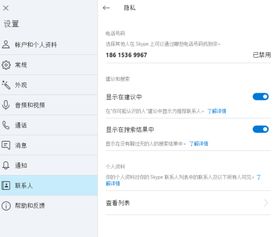
虽然Skype的用户名不能直接修改,但别担心,我们还有其他方法让你的Skype账号焕然一新!
1. 新建账户:如果你想要一个全新的用户名,那么创建一个新的Skype账号是最佳选择。不过,记得要重新添加所有联系人哦!
2. 转移点数和功能:如果你在旧账户中购买了Skype点数或者使用了某些功能,别担心,它们不会随着新账户的创建而消失。只要在用完旧账户中的点数和功能之前,不要急于创建新账户。
三、密码保卫战:Skype密码修改攻略
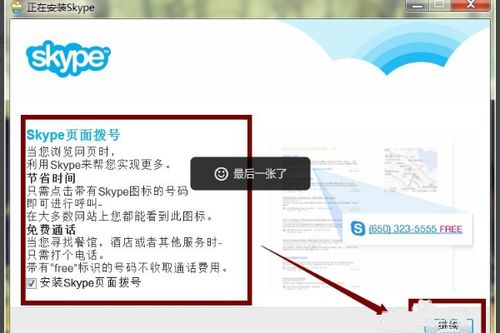
保护你的Skype账号安全,修改密码是必不可少的。下面,就让我来教你如何轻松修改密码,让你的账号更加安全!
1. 登录Skype:当然,首先是要登录你的Skype账号。
2. 忘记密码:如果你忘记了密码,别担心,Skype提供了“忘记密码”功能。只需在登录界面点击“忘记密码”,然后按照提示操作即可。
3. 更改密码:如果你记得旧密码,那么直接在Skype菜单中找到“更改密码”选项,输入新密码,确认后即可。
记住,密码要复杂一些,最好包含大小写字母、数字和特殊字符,这样才更安全哦!
四、邮箱搬家:Skype邮箱地址修改指南
如果你的邮箱地址已经更换,那么更新Skype邮箱地址也是很有必要的。下面,就让我来教你如何轻松完成这项任务!
1. 登录Skype:当然,首先是要登录你的Skype账号。
2. 添加新邮箱:点击个人资料头像,然后在账户详情版块中点击“个人档案”。在联系人详情版块中,点击“添加电子邮件”,输入你的新邮箱地址,点击保存即可。
3. 设置主邮箱:如果你想要将新邮箱地址设为主邮箱,只需在添加邮箱地址后面选择“设置为首选电子邮件”,然后点击保存即可。
这样,你的Skype账号就成功“搬家”啦!
五、手机号换新:Skype绑定手机号修改全解析
如果你更换了手机号码,那么更新Skype绑定的手机号也是很有必要的。下面,就让我来教你如何轻松完成这项任务!
1. 登录Skype:当然,首先是要登录你的Skype账号。
2. 更改手机号:点击个人资料头像,然后在账户设置中找到“联系信息”部分,点击“更改电话号码”,输入你的新手机号,点击下一步,然后按照提示操作即可。
这样,你的Skype账号就成功绑定了新的手机号!
亲爱的Skype用户们,以上就是关于如何修改Skype账号的详细攻略。希望这篇文章能帮助你轻松完成各项修改,让你的Skype之旅更加愉快!
